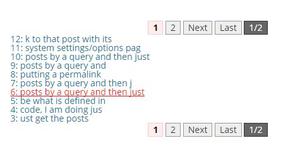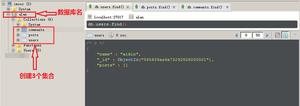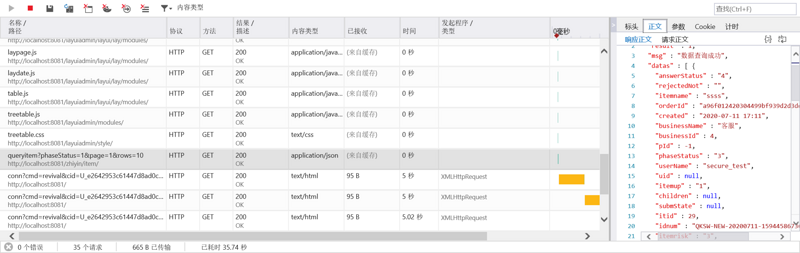如何修复IMessage在Mac电脑上不同步
使用苹果设备的众多好处之一是其“iCloud”和“Continuity”功能。使用同一个Apple ID登录所有设备后,您将能够从任何设备访问实时数据。您可以从上次中断的地方继续,并从您的苹果Mac电脑访问最新的iMessages。每当iMessages停止与您的Mac同步时,通常是因为设置发生了变化。
继续阅读以了解如何修复苹果Mac电脑和iMessage同步问题。
尝试手动同步
当您的 iCloud 帐户没有自行同步时,您可以手动同步您的短信。就是这样:
- 在 Mac 上,打开“信息”应用。
- 在“消息”菜单下,选择“首选项”。
- 选择“iMessage”选项卡。
- 确保选中“在 iCloud 中启用消息”选项。
- 按“立即同步”。
这通常可以解决问题,您应该会看到新文本出现在 Mac 上的 iMessage 信息中。但是,如果不是这种情况,请按照以下选项进行操作。
检查设置
除了检查您的 Mac 和 iPhone 是否使用相同的 Apple ID 登录外,您还可以验证您的 iPhone 是否设置为同步 iMessages。就是这样:
- 在您的 iPhone 上,启动“设置”应用程序。
- 选择“消息”并确保“iMessage”切换开关已激活。如果没有,请点击它使其变为绿色。激活可能需要几秒钟。
- 按“发送和接收”。
- 如果显示“将您的 Apple ID 用于 iMessage”,请选择它,然后使用您在要与之同步的设备上使用的 Apple ID 登录。
- 在“您可以接收 iMessage 和回复自”标题下方,确保启用您用于发送短信的手机号码、Apple ID 和电子邮件地址。
- 在“从以下位置开始新对话”下方,点击您的手机号码,除非您更喜欢使用您的电子邮件地址之一。
- 在屏幕底部,将显示您的 Apple ID。这是您从 Mac 访问 iMessage 时需要用来登录的 ID。
对于 FaceTime:
- 转到“设置”,然后选择“FaceTime”。
- 在“FaceTime 可以联系到您”下方,确保您的手机号码和 Apple ID 已启用。
确保您的 Mac 和 iPhone 已更新
为了让 iMessage 按预期运行,它需要在最新的操作系统上运行。按照以下步骤更新 iPhone 上的 macOS 和 iOS。
在 Mac 上更新 macOS
- 访问 Apple 菜单并选择“系统偏好设置”。
- 在“系统偏好设置”窗口中,单击“软件更新”。
- 单击“立即更新”或“立即升级”。
“立即更新”将为安装的 Mac 操作系统安装最新更新。“立即升级”将安装最新的 Mac 操作系统。
在 iPhone 上更新 iOS
- 将 iPhone 插入电源并使用 Wi-Fi 将其连接到互联网。
- 打开设置。”
- 选择“常规”,然后选择“软件更新”。
- 如果有两个更新选项,请选择您要安装的那个。
- 按“立即安装”。
如果显示的是“下载并安装”,请按它以安装最新的更新。输入您的密码,然后按“立即安装”。
尝试重新启动 iMessage
一旦您确认您的设备安装了最新的操作系统,一个简单的应用程序重启就可以解决问题。以下是步骤:
- 在您的 iPhone 上,启动“设置”。
- 点击“消息”。
- 停用“iMessage”旁边的切换开关。
在你的 Mac 上:
- 启动“消息”应用程序。
- 选择“消息”、“首选项”和“帐户”。
- 取消选择“在 Apple ID 下启用帐户”选项。
五分钟左右后,打开两台设备上的 iMessage 应用程序,然后重试。
检查您的 Apple ID
登录 Apple ID 网站,确保列出正确的 Apple ID:
- 导航至Apple ID并登录您的帐户。
- 转到“联系方式”并检查是否列出了您的 Apple ID 和手机号码。否则,请添加这些详细信息。
- 尝试重新启动您的 iPhone 和 Mac 以查看消息现在是否已同步。
尝试从您的 Mac 发送 iMessage
更新您的 Mac 可能会有延迟,因此请尝试从您的 Mac 发送一个以帮助触发同步。以下是从 Mac 发送 iMessage 信息的方法:
- 启动 iMessage 应用程序并在出现提示时登录您的 Apple ID 帐户。
- 单击“新消息”图标。
- 键入收件人的姓名、号码或电子邮件地址以发送测试短信。或者使用“添加”按钮从您的联系人中进行选择。
- 将光标放在消息字段中以输入消息。
- 点击“Enter”发送信息。
消息发送后,它会提示您的 Mac 开始同步过程。
常见问题
在 iMessage 上删除消息是否会将其从所有设备上删除?
例如,如果您从 Mac 中删除一条短信,一旦 iCloud 同步,它就会从您的所有设备中删除。
我可以找到已删除的 iMessage 信息吗?
如果您需要在 iPhone 上检索已删除的短信,您可以使用 iCloud 备份。如果您在计算机上保存备份,也可以使用“Finder”或“iTunes”来恢复文本。如果这些选项失败,您的移动运营商也有可能能够恢复您已删除的消息。
如何从我的 Mac 中删除 iMessages?
以下是使用 Mac 删除 iMessage 对话的方法:
1. 打开“消息”应用程序,然后单击要删除的文本。
2. 点击“删除”键。
我如何决定消息保留多长时间?
请按照以下步骤设置文本的保留时间:
1. 在您的 Mac 上,打开“消息”应用程序。
2. 选择“消息”、“首选项”,然后选择“常规”。
3. 选择“保留消息”弹出菜单并选择您希望消息保留多长时间。
如果您选择“永远”以外的任何选项,您的带有附件的对话将在规定的时间过后自动删除。
Mac iMessages 更新!
Apple 通过“iCloud”和“Continuity”等同步功能迎合设备之间的无缝体验。一旦您使用相同的 Apple ID 登录到您的设备并且同步设置正确,您应该可以毫无问题地从您的 Mac 查看您的所有短信。如果不是这种情况,您可以尝试通过在 iCloud 中执行手动同步或从 Mac 发送短信来启动同步过程。
您的 Mac iMessages 现在是最新的吗?你做了什么来解决这个问题?在评论部分告诉我们。
以上是 如何修复IMessage在Mac电脑上不同步 的全部内容, 来源链接: utcz.com/dzbk/920204.html




![如何在Go中将[]byte转换为io.Reader](/wp-content/uploads/thumbs/266064_thumbnail.jpg)